テキストボックスや図形の背景に模様や図(画像)を挿入する方法 [Word]
Word に挿入したテキストボックスや図形には、文字列を書き込むだけでなく、図形の塗りつぶしで色付けをする以外に、模様(テクスチャ)、任意の図(画像)、網掛けなどのパターンを設定することができます。
図形を右クリックして [テキストの追加] を指定すると、テキストボックスのように図形に文字を書き込みできるようになります。
網掛けで塗りつぶしするパターンは、描画ツール[書式]タブの[図形の塗りつぶし]にはなく、図形の書式設定の作業ウィンドウの塗りつぶしにあります。
テキストボックスまたは図形の塗りつぶしで、模様(テクスチャ)、図(画像)、パターンを追加設定するには、リボンメニューの描画ツール[書式]タブで、
・図形のスタイルの[図形の塗りつぶし]で、図、グラデーション、テクスチャを選択する。
・図形のスタイルの右下の小窓の[図形の書式設定]ダイアログを指定する。
・テキストボックスまたは図形を右クリックして[図形の書式設定]を選択して、図形の書式設定作業ウィンドウの図形のオプションを選択する。
のいずれかで行うことができます。
塗りつぶしのパターンは、3番目の図形の書式設定作業ウィンドウを表示すると、図形のオプションの塗りつぶしの中にパターンがあります。
リボンメニューの[図形の塗りつぶし]のドロップダウンメニューのほうにはありません。
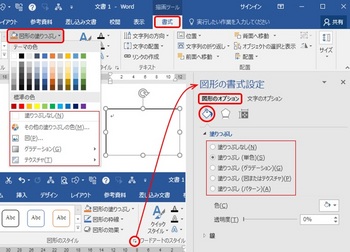
図形の塗りつぶしで挿入した模様(テクスチャ)、図(画像)、パターンなどは、文字列の背面で挿入がされますので、テキストボックスや図形に書き込んだ文字列は挿入した図などに隠れずに表示されます。
以下に、テキストボックスに[図形の塗りつぶし]で追加設定した例を示します。
グラデーションは、[その他のグラデーション]を指定して設定をすると、より細かい設定をすることができます。
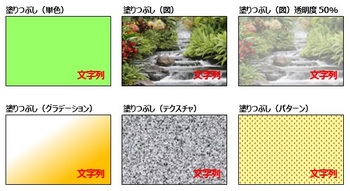
写真画像などを挿入して、画像の上にテキストボックスで文字を書きたい場合などがあると思いますが、テキストボックスを挿入して、この中に画像を挿入すれば画像と文字を重ねて書くことができますので、画像とテキストボックスのグループ化なども不要になります。
文字は[ホーム]タブの段落の配置(左揃え、中央揃え、右揃えなど)段落の行間のほか、描画ツール[書式]タブで、テキストの[文字の配置]などで任意の位置に設定することができます。
図形を右クリックして [テキストの追加] を指定すると、テキストボックスのように図形に文字を書き込みできるようになります。
網掛けで塗りつぶしするパターンは、描画ツール[書式]タブの[図形の塗りつぶし]にはなく、図形の書式設定の作業ウィンドウの塗りつぶしにあります。
テキストボックスまたは図形の塗りつぶしで、模様(テクスチャ)、図(画像)、パターンを追加設定するには、リボンメニューの描画ツール[書式]タブで、
・図形のスタイルの[図形の塗りつぶし]で、図、グラデーション、テクスチャを選択する。
・図形のスタイルの右下の小窓の[図形の書式設定]ダイアログを指定する。
・テキストボックスまたは図形を右クリックして[図形の書式設定]を選択して、図形の書式設定作業ウィンドウの図形のオプションを選択する。
のいずれかで行うことができます。
塗りつぶしのパターンは、3番目の図形の書式設定作業ウィンドウを表示すると、図形のオプションの塗りつぶしの中にパターンがあります。
リボンメニューの[図形の塗りつぶし]のドロップダウンメニューのほうにはありません。
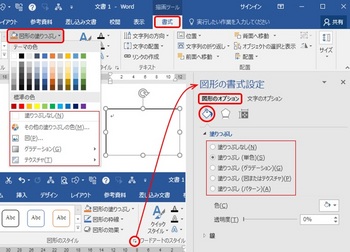
図形の塗りつぶしで挿入した模様(テクスチャ)、図(画像)、パターンなどは、文字列の背面で挿入がされますので、テキストボックスや図形に書き込んだ文字列は挿入した図などに隠れずに表示されます。
以下に、テキストボックスに[図形の塗りつぶし]で追加設定した例を示します。
グラデーションは、[その他のグラデーション]を指定して設定をすると、より細かい設定をすることができます。
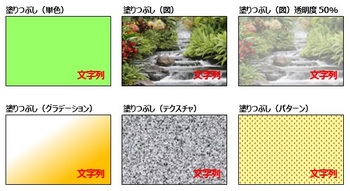
写真画像などを挿入して、画像の上にテキストボックスで文字を書きたい場合などがあると思いますが、テキストボックスを挿入して、この中に画像を挿入すれば画像と文字を重ねて書くことができますので、画像とテキストボックスのグループ化なども不要になります。
文字は[ホーム]タブの段落の配置(左揃え、中央揃え、右揃えなど)段落の行間のほか、描画ツール[書式]タブで、テキストの[文字の配置]などで任意の位置に設定することができます。




コメント 0